పిడిఎఫ్ ఫైళ్ళ నుండి అసలు చిత్రాలను ఎలా తీయాలి
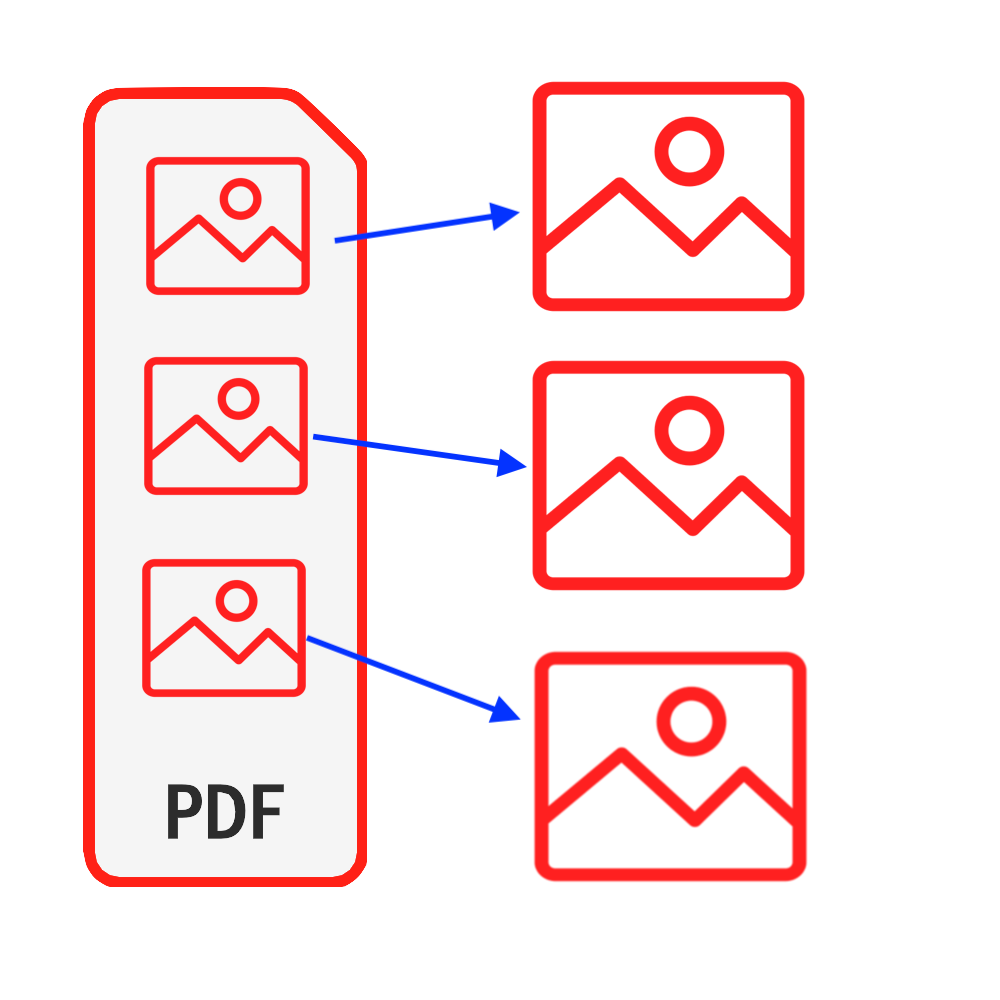
పరిచయం
సాధారణంగా ఉపయోగించే డాక్యుమెంట్ రకాల్లో పిడిఎఫ్ ఒకటి. కొన్ని సందర్భాల్లో, మీరు పిడిఎఫ్ ఫైళ్ళ నుండి చిత్రాలను కోరుకుంటారు, చిత్రాలను పొందడానికి మీరు మీ పిడిఎఫ్ ఫైళ్ళపై స్క్రీన్ షాట్ చేయవచ్చు, కానీ మీరు ఆ విధానాన్ని ఉపయోగించి అసలు చిత్రాలు కాదు. పెద్ద సంఖ్యలో చిత్రాలు ఉన్నప్పుడు దాన్ని మరింత దిగజార్చడం ఏమిటంటే, మీకు చాలా సమయం పడుతుంది. ఈ ట్యుటోరియల్ మీ PDF ఫైళ్ళ నుండి అసలు చిత్రాలను తీయడానికి సరైన పరిష్కారాన్ని అందిస్తుంది. సాఫ్ట్వేర్ను ఇన్స్టాల్ చేయాల్సిన అవసరం లేదు & మీ ఫైళ్ళ భద్రత రాజీపడటం గురించి మీరు ఆందోళన చెందాల్సిన అవసరం లేదు.
ఉపకరణాలు: PDF చిత్రాలను సంగ్రహించండి. ఆధునిక బ్రౌజర్ క్రోమ్, ఫైర్ఫాక్స్, సఫారి, ఎడ్జ్ మొదలైనవి.
బ్రౌజర్ అనుకూలత
- FileReader, WebAssbel, HTML5, BLOB, Download మొదలైన వాటికి మద్దతిచ్చే బ్రౌజర్.
- ఈ అవసరాలకు భయపడవద్దు, ఇటీవలి 5 సంవత్సరాలలో చాలా బ్రౌజర్లు అనుకూలంగా ఉన్నాయి
ఆపరేషన్ స్టెప్స్
- మొదట మీ వెబ్ బ్రౌజర్ను తెరవండి మరియు కిందివాటిలో ఒకటి చేయడం ద్వారా, క్రింద ఉన్న చిత్రం ప్రకారం బ్రౌజర్ చూపిస్తుంది
- ఎంపిక 1: క్రింది వాటిని నమోదు చేయండి "https://te.pdf.worthsee.com/pdf-images" గా చూపిస్తుంది #1 క్రింద చిత్రంలో లేదా;
- ఎంపిక 2: క్రింది వాటిని నమోదు చేయండి "https://te.pdf.worthsee.com", అప్పుడు తెరవండి PDF చిత్రాలను సంగ్రహించండి సాధనం నావిగేట్ చేయడం ద్వారా "PDF సాధనాలు" => "PDF చిత్రాలను సంగ్రహించండి"
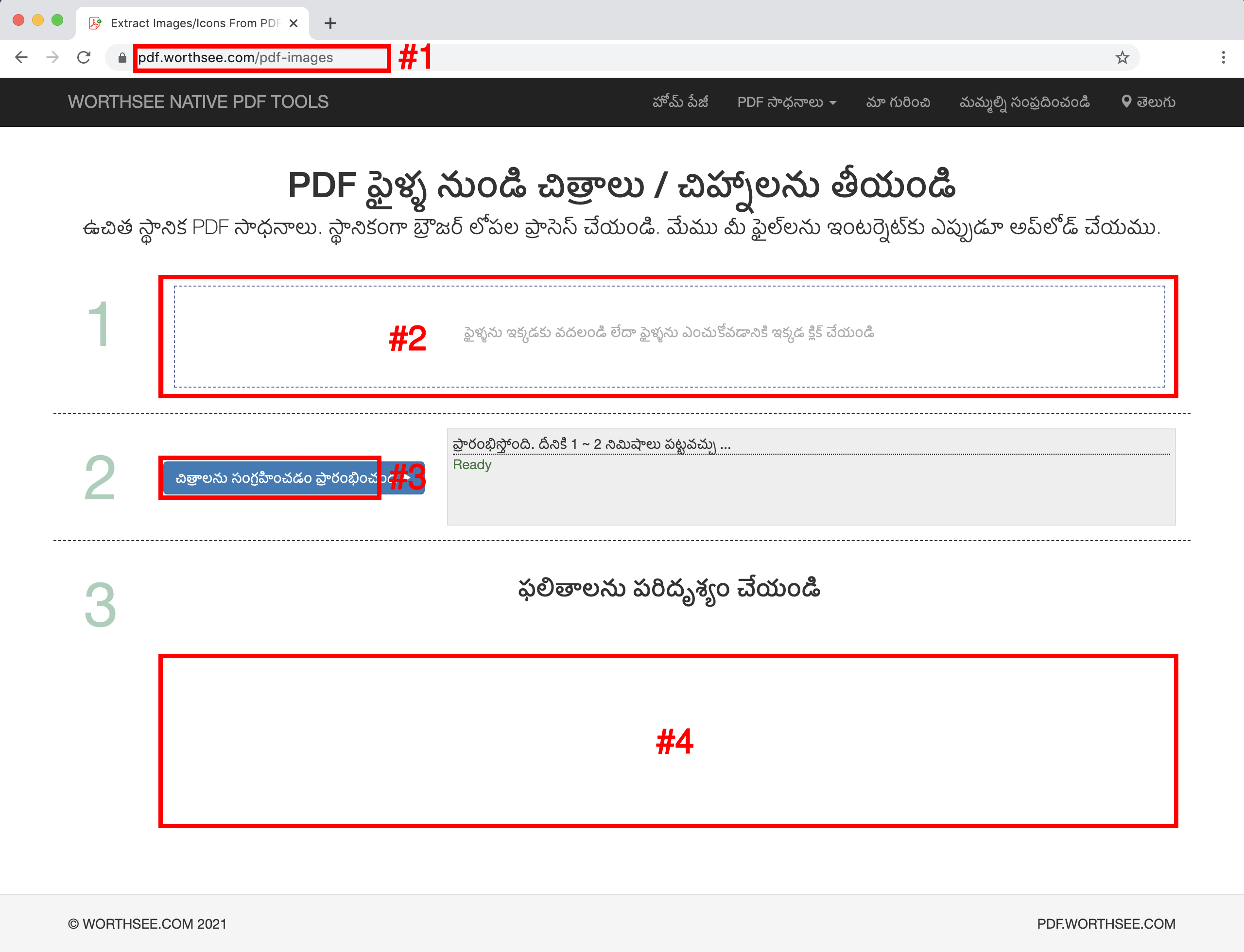
- క్లిక్ చేయండి ప్రాంతం "ఫైళ్ళను ఇక్కడకు వదలండి లేదా ఫైళ్ళను ఎంచుకోవడానికి ఇక్కడ క్లిక్ చేయండి" (గా చూపిస్తుంది ప్రాంతం #2 పై చిత్రంలో) PDF ఫైళ్ళను ఎంచుకోవడానికి
- మీరు మీ ఫైళ్ళను ఆ ప్రాంతానికి లాగవచ్చు
- మీకు కావలసినన్ని ఫైళ్ళను మీరు ఎంచుకోవచ్చు మరియు మీకు కావలసినన్ని సార్లు ఎంచుకోవచ్చు.
- మీరు ఎంచుకున్న ఫైల్లు బాక్స్ కింద చూపబడతాయి #2 పరిదృశ్యం కోసం
- క్లిక్ చేయండి బటన్ "చిత్రాలను సంగ్రహించడం ప్రారంభించండి" (గా చూపిస్తుంది బటన్ #3 పై చిత్రంలో), ఫైల్లు పెద్దవి అయితే కొంత సమయం పడుతుంది
- చిత్రాల వెలికితీత పూర్తయిన తర్వాత, సేకరించిన చిత్ర ఫైళ్లు చిత్రంలో చూపిన స్థానంలో ప్రదర్శించబడతాయి #4 (పై చిత్రంలో చూపినట్లు), మరియు మీరు డౌన్లోడ్ చేయడానికి వాటిపై క్లిక్ చేయవచ్చు
- ఎంచుకున్న ఫైల్లను విజయవంతంగా ప్రాసెస్ చేసిన తర్వాత డౌన్లోడ్ లింక్ చూపబడుతుంది
- ప్యాక్ సృష్టించిన ఫైల్లను జిప్ ఫైల్కు కూడా మేము మద్దతిస్తాము. చాలా ఎక్కువ ఉత్పత్తి చేయబడిన ఫైల్లు ఉన్నప్పుడు, మీరు వాటిని జిప్ ఫైల్లో ప్యాక్ చేయడానికి ఈ కార్యాచరణను ఉపయోగించవచ్చు, తద్వారా మీరు అన్నింటినీ డౌన్లోడ్ చేయడానికి అనేకసార్లు క్లిక్ చేయడానికి బదులుగా ఒకసారి మాత్రమే డౌన్లోడ్ చేసుకోవాలి.
ఆనందించండి మరియు ఈ ట్యుటోరియల్ సహాయపడుతుందని ఆశిస్తున్నాము
- మీకు ఏవైనా సమస్యలు ఎదురైతే, దయచేసి పరిశీలించండి మా తరచుగా అడిగే ప్రశ్నలు పేజీలు, ఇది సహాయం చేయకపోతే, దయచేసి మాకు తెలియజేయండి మమ్మల్ని సంప్రదించండి